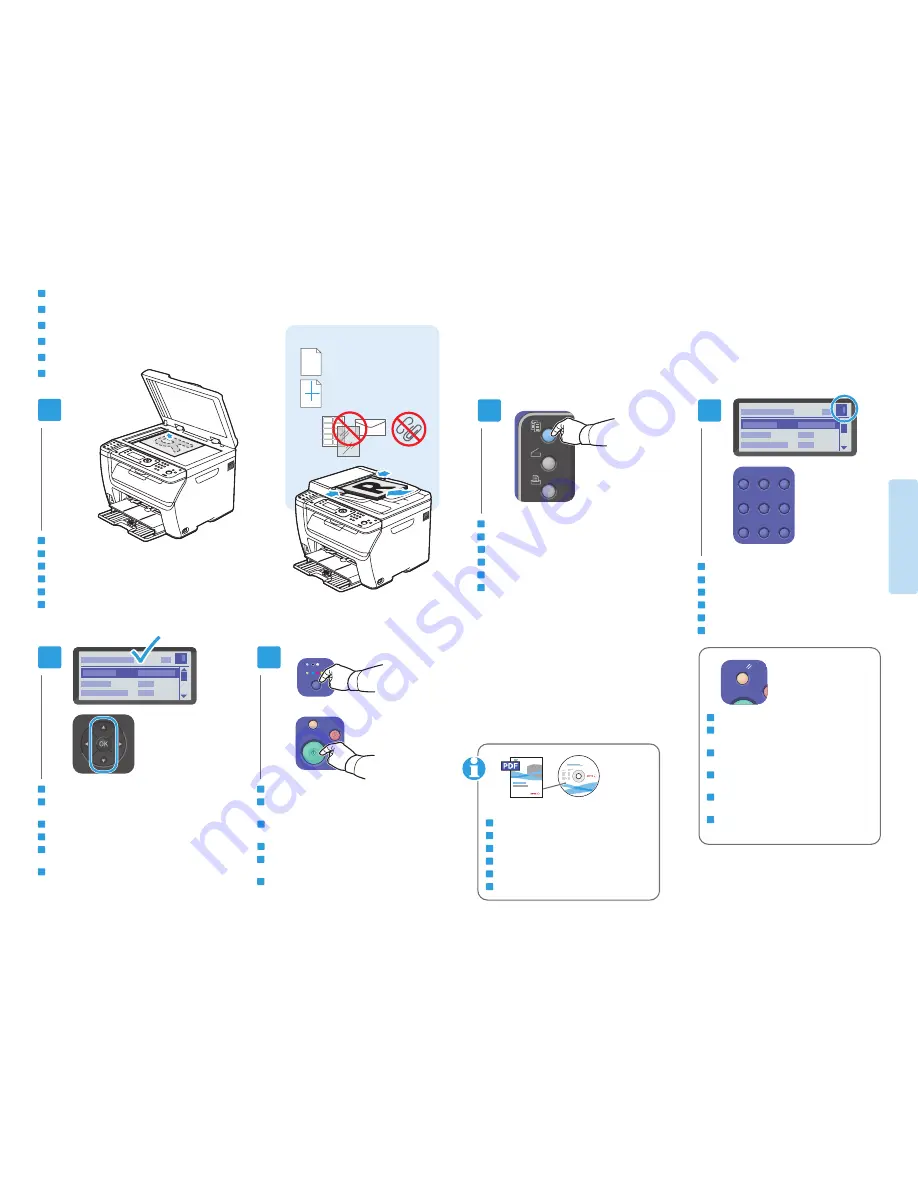
7
www.xerox.com/office/WC6015support
Co
py
in
g
Co
pie
1
2
3
4
1
2
ABC
@:./
3
DEF
4
GHI
5
JKL
6
MNO
7
PQRS
8
TUV
9
WXYZ
CA
60–105 g/m
2
(16–28 lb. Bond)
X: 148–216 mm (5.8–8.5 in.)
Y: 210–355.6 mm (8.3–14.0 in.)
Y
X
5
IT
DE
FR
ES
PT
EN
Load the original
Chargez l'original
Caricare l'originale
Vorlage einlegen
Coloque el original
Coloque o original
IT
DE
FR
ES
PT
EN
Press the
Copy button
Appuyez sur le bouton
Copier
Premere il pulsante
Copia
Taste
Kopieren drücken
Pulse el botón
Copiar
Pressione o botão
Copiar
IT
DE
FR
ES
PT
EN
Select the number of copies
Sélectionnez le nombre de copies
Selezionare il numero di copie
Kopienanzahl wählen
Seleccione el número de copias
Selecione o número de cópias
IT
DE
FR
ES
PT
EN
Navigate the menus to select copying options
Naviguez dans les menus pour sélectionner les
options de copie
Esplorare i menu per selezionare le opzioni di copia
In den Menüs die Kopieroptionen auswählen
Navegue por los menús para seleccionar las opciones
de copia
Navegue nos menus para selecionar as opções de cópia
EN
FR
IT
DE
ES
PT
See:
User Guide
>
Copying
Voir :
Guide de l'utilisateur
>
Copie
Vedere
Guida per l'utente
>
Copia
Siehe:
Benutzerhandbuch
>
Kopieren
Consulte:
Guía del usuario
>
Copia
Consulte:
Guia do Usuário
>
Cópia
Basic Copying
Copie de base
Nozioni di base sulla copiatura
Einfaches Kopieren
Copia básica
Cópia básica
FR
IT
DE
ES
PT
EN
The
Clear All button restores default settings.
Le bouton
Tout effacer restaure les paramètres
par défaut.
Il pulsante
Cancella tutto ripristina le
impostazioni predefinite.
Mit der Taste
Alle löschen werden die
Standardeinstellungen wiederhergestellt.
El botón
Borrar todos restaura las opciones
prefijadas.
O botão
Limpar tudo restaura as configurações
padrão.
EN
FR
IT
DE
ES
PT
www.xerox.com/office/WC6015docs
6015N/6015NI
IT
DE
FR
ES
PT
EN
Select the color mode, then press the
Start button
Sélectionnez le mode couleur et appuyez sur le
bouton
Démarrer
Selezionare la modalità colore e poi premere il
pulsante
Avvio
Farbmodus auswählen und Taste
Start drücken
Seleccione el modo de color y luego pulse el botón
Iniciar
Selecione o modo de cores e pressione o botão
Iniciar


































